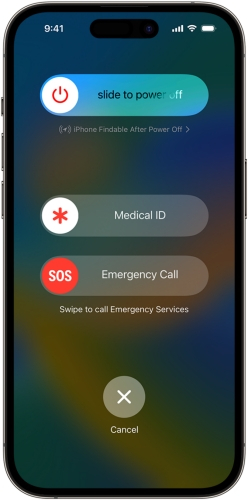Pasos Sencillos para Arreglar iPhone 17 Atascado en Pantalla de Inicio para Todos los Usuarios
 Santiago Hernandez
Santiago Hernandez- Actualizado en 2025-09-17 a iPhone 17
La pantalla de inicio es la primera pantalla que verás al configurar un nuevo iPhone 17 o si se reinicia tras una actualización. Normalmente, al deslizar hacia arriba, se inicia el proceso de configuración. Sin embargo, hay ocasiones en que tu teléfono se queda atascado en la pantalla de inicio y no avanza.
En la siguiente sección, compartiremos algunas razones por las que tu iPhone 17 está atascado en la pantalla de inicio y proporcionaremos 8 soluciones efectivas. Comenzaremos con procedimientos de solución de problemas simples y avanzaremos hacia los remedios más complejos para resolver el problema de la pantalla de inicio.
- Parte 1. ¿Por qué está mi iPhone 17 atascado en la pantalla de inicio?
- Parte 2. Tres formas básicas de arreglar el iPhone 17/17 Pro atascado en la pantalla de inicio
- Parte 3. Cinco consejos avanzados para arreglar el iPhone 17/17 Pro atascado en la pantalla de inicio
- 1. Eliminación de la pantalla de inicio con un clic sin pérdida de datos [No requiere jailbreak]
- 2. Usar iTunes para restaurar tu iPhone
- 3. Iniciar el iPhone en modo de recuperación para una restauración
- 4. Restablecer el iPhone a ajustes de fábrica usando el modo DFU
- 5. Contactar al soporte de Apple para obtener ayuda
- Parte 4. Preguntas frecuentes sobre el iPhone 17 atascado en la pantalla de inicio
Parte 1. ¿Por qué está mi iPhone 17 atascado en la pantalla de inicio?
Si tu iPhone 17 está atascado en la pantalla de inicio, podría deberse a las siguientes razones:
- Tu iPhone 17 puede quedarse atascado en la pantalla de inicio tras una actualización si el proceso de actualización falla.
- Una interrupción durante la restauración a través de iTunes puede causar el problema.
- Problemas de software o hardware pueden impedir que el iPhone se reinicie.
Parte 2. Tres formas básicas de arreglar el iPhone 17/17 Pro atascado en la pantalla de inicio
Antes de proceder con una solución avanzada para el problema de iPhone 17 atascado en la pantalla de inicio, realiza las siguientes verificaciones básicas. Estas descartarán si el problema se debe a la tarjeta SIM, un fallo menor de software o la batería:
1. Cambiar la tarjeta SIM
Una tarjeta SIM suelta o mal alineada puede causar que el iPhone 17 Pro Max se quede atascado en la pantalla de inicio. Por lo tanto, retira y vuelve a insertar la tarjeta SIM. Para hacerlo:
- Expulsa la bandeja de la SIM con una herramienta o un clip. Luego, retira y verifica la tarjeta SIM.
- Vuelve a colocarla correctamente en la bandeja. Reinserta la bandeja. Después, apaga tu iPhone y reinícialo.

2. Descargar la batería del iPhone y luego recargarla
Permitir que la batería de tu iPhone se descargue completamente y luego recargarla puede solucionar fallos menores de software que podrían estar causando que tu iPhone 17 se quede atascado en la pantalla de inicio. Simplemente, deja que la batería se agote. Espera una o dos horas y luego conéctalo. Cárgalo completamente antes de intentarlo de nuevo.
3. Forzar el reinicio de tu iPhone
Fallos de software, archivos temporales y aplicaciones en segundo plano consumiendo recursos podrían hacer que tu iPhone se quede atascado en la pantalla de inicio. Sin embargo, puedes solucionar esto forzando el reinicio de tu teléfono. Para hacerlo:
- Presiona y suelta el botón de subir volumen. Luego, presiona y suelta el botón de bajar volumen.
- Mantén presionado el botón lateral hasta que aparezca el logotipo de Apple.
Parte 3. Cinco consejos avanzados para arreglar el iPhone 17/17 Pro atascado en la pantalla de inicio
Si las verificaciones básicas no logran solucionar el problema de iPhone 17 atascado en la pantalla de inicio, podría deberse a un problema grave de iOS o hardware. Por lo tanto, es hora de proceder con soluciones avanzadas. Aquí hay 5 métodos para aplicar:
1. Eliminación de la pantalla de inicio con un clic sin pérdida de datos [No requiere jailbreak]
Puedes eliminar la pantalla de inicio en un solo clic y sin pérdida de datos con UltFone iOS System Repair. Esta herramienta no requiere jailbreak y puede solucionar cualquier problema de iOS que cause que tu iPhone 17 esté atascado en la pantalla de inicio. También ofrece numerosos beneficios de gestión y reparación de iOS, como:
- Esta herramienta puede resolver más de 150 problemas de software como pantalla negra/azul/blanca de la muerte, dispositivos iOS atascados en el logotipo de Apple/actualización, fallo de arranque, etc.
- También puede solucionar errores de iTunes, dispositivos iOS atascados en modo de recuperación y corregir problemas del sistema sin borrar fotos, mensajes o aplicaciones.
- La herramienta proporciona una opción de un clic para actualizar o degradar iOS, incluidas las versiones beta.
- Esta aplicación es totalmente compatible con las últimas versiones de iOS, como iOS 26, y modelos de iPhone como el 17.
- Este software permite realizar copias de seguridad y restauraciones fácilmente para mantener tus datos seguros.
Sigue las instrucciones a continuación para solucionar la pantalla de inicio en tu iPhone 17 con UltFone:
- Paso 1Descarga y ejecuta UltFone en tu PC/Mac. Luego, conecta tu iPhone 17 problemático. Haz clic en “Iniciar reparación”.
- Paso 2Selecciona “Reparación estándar”. Después, haz clic en “Iniciar reparación estándar” para obtener el firmware adecuado para reinstalar en tu teléfono.
- Paso 3Tras descargar el firmware, selecciona “Iniciar reparación estándar” nuevamente. Tu iPhone 17 se reiniciará sin el problema de la pantalla de inicio.



2. Usar iTunes para restaurar tu iPhone
Si no deseas usar software para solucionar el problema de iPhone 17 Pro Max atascado en la pantalla de inicio y tienes una copia de seguridad, puedes restaurarlo con iTunes. Esto reinstalará una copia nueva de iOS en tu teléfono, eliminando todos sus datos, incluidos los fallos que podrían estar impidiendo que tu iPhone 17 salga del modo de inicio. Aquí te explicamos cómo restaurar con iTunes:
- Conecta tu iPhone 17 problemático a una computadora con iTunes instalado. Luego, selecciona tu teléfono en iTunes. Haz clic en “Restaurar iPhone”.
- Selecciona “Restaurar y actualizar”. Luego, haz clic en “Restaurar”. Tu iPhone 17 se reiniciará después de que se reinstale iOS. Posteriormente, puedes restaurarlo desde su copia de seguridad.
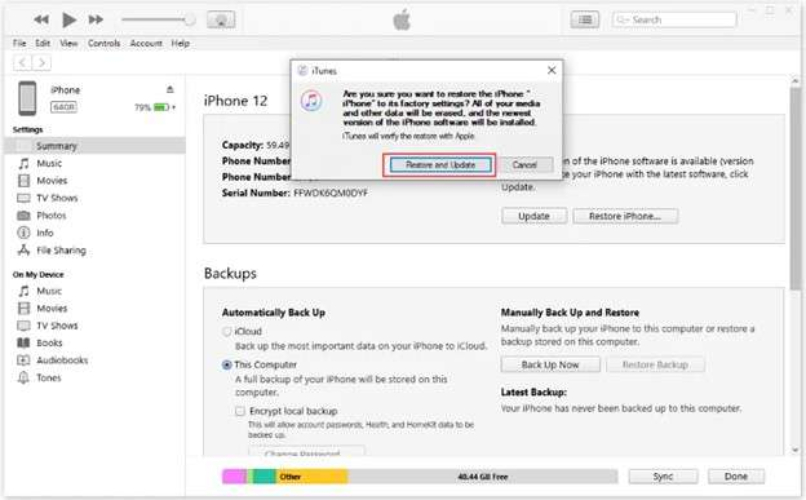
3. Iniciar el iPhone en modo de recuperación para una restauración
A veces, iTunes no puede detectar un iPhone, especialmente si el fallo es grave. En ese caso, puedes iniciar tu iPhone 17 en modo de recuperación y restaurarlo para solucionar el problema de la pantalla de inicio. Pero este método también requiere que tengas una copia de seguridad, ya que causará pérdida de datos. Sigue las instrucciones a continuación para iniciar tu iPhone 17 en modo de recuperación:
- Conecta tu iPhone 17 problemático a una computadora con iTunes instalado. Luego, sigue los pasos para iniciarlo en modo de recuperación:
- Presiona y suelta rápidamente el botón de “Subir volumen”.
- Presiona y suelta rápidamente el botón de “Bajar volumen”.
- Presiona y mantén presionado el botón “Lateral”. Manténlo presionado hasta que aparezca la pantalla de “conectar a la computadora”.
- Una vez que iTunes detecte tu iPhone 17 en modo de recuperación, aparecerá un mensaje con las opciones “Actualizar” o “Restaurar”. Toca “Restaurar”.
4. Restablecer el iPhone a ajustes de fábrica usando el modo DFU
Aunque es raro, iTunes podría no detectar tu iPhone 17 en modo de recuperación si el problema de iOS es más grave de lo que piensas. En ese caso, puedes restablecer tu teléfono a los ajustes de fábrica iniciándolo en modo DFU. Esto no solo reinstalará iOS, sino que también eliminará problemas de iOS de nivel más profundo que podrían estar causando que tu teléfono se quede atascado en la pantalla de inicio. Este método también requiere que tengas una copia de seguridad y conocimientos técnicos. Cualquier error puede dañar tu teléfono. Aquí te explicamos cómo iniciar tu iPhone 17 en modo DFU:
- Conecta tu iPhone 17 problemático a una computadora con iTunes instalado. Luego, sigue los pasos para iniciarlo en modo DFU:
- Presiona los botones de “Subir volumen” y “Bajar volumen” al mismo tiempo. Ahora, mantén presionada la tecla de “Encendido” hasta que la pantalla se vuelva negra.
- Continúa manteniendo presionado el botón de “Encendido”. Luego, presiona el botón de “Bajar volumen” durante 5 segundos.
- Suelta el botón de “Encendido”. Sin embargo, sigue manteniendo presionado el botón de “Bajar volumen” hasta que iTunes detecte tu iPhone 17 en modo DFU.
- Cuando aparezca un mensaje pidiéndote que restaures tu teléfono, haz clic en “OK”.
5. Contactar al soporte de Apple para obtener ayuda
Contacta al soporte de Apple si no puedes solucionar el problema de tu iPhone 17 atascado en la pantalla de inicio debido a un problema de hardware o software. Ellos ofrecerán asesoramiento profesional y servicios de reparación, que pueden estar garantizados por las garantías. Puedes contactar con su soporte al cliente utilizando la aplicación de soporte de Apple para obtener ayuda específica, chatear en vivo o programar una cita de servicio.
Visita la página oficial de soporte de Apple para obtener orientación y recursos o acude a un Genius Bar en un establecimiento de Apple. También puedes visitar un proveedor de servicios autorizado de Apple para obtener reparaciones certificadas con piezas originales.
Parte 4. Preguntas frecuentes sobre el iPhone 17 atascado en la pantalla de inicio
1. ¿Por qué mi iPhone dice hola cuando lo enciendo?
Cuando enciendes un iPhone nuevo o lo restableces, muestra una pantalla de “hola” con “deslizar para configurar” en la parte inferior.
2. ¿La pantalla de inicio significa que el iPhone está borrado?
Ver la pantalla de inicio no siempre significa que tu iPhone fue borrado. Esta pantalla también puede aparecer justo después de una actualización de iOS.
Conclusión
Una actualización fallida, una restauración defectuosa y un fallo de software o hardware podrían ser las razones por las que tu iPhone 17 está atascado en la pantalla de inicio. Remedios simples como reinstalar la tarjeta SIM, descargar y recargar la batería o forzar un reinicio pueden intentarse. Si eso falla, puedes restaurar en iTunes o en modo de recuperación/DFU.
Sin embargo, estas técnicas requieren una copia de seguridad, son complejas y consumen tiempo. Es más seguro y efectivo usar una herramienta como UltFone iOS System Repair que puede solucionar el problema de iOS, haciendo que tu iPhone 17 se quede atascado en la pantalla de inicio sin pérdida de datos.